Table des matières
- Pourquoi convertir les nombres en texte ?
- Méthode 1. Utilisation des outils de formatage de cellule Excel
- Méthode 2. Utilisation de l'outil Texte en colonnes
- Méthode 3. Utilisation des fonctions Excel qui renvoient du texte
- Méthode 4. Utilisation d'une macro VBA
- Méthode 5. Utilisation de l'automatisation Python
- Tableau comparatif : Quelle méthode choisir ?
- Résumé
- FAQ
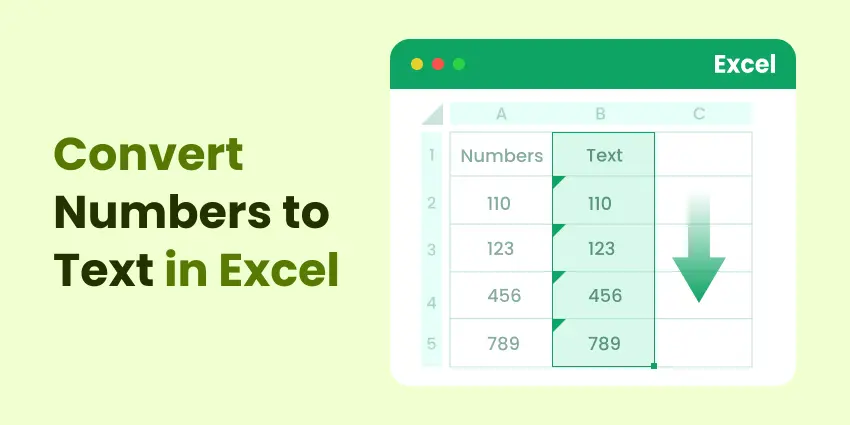
Que vous prépariez des rapports, nettoyiez des ensembles de données ou automatisiez des factures, vous avez parfois besoin que les nombres se comportent comme du texte dans Excel. Par exemple, vous pouvez vouloir conserver les zéros non significatifs dans les codes postaux, afficher des identifiants sous forme de texte ou formater des valeurs numériques avec des symboles et des motifs spécifiques.
La conversion de nombres en texte garantit qu'Excel cesse de traiter ces valeurs comme des données numériques, ce qui empêche l'arrondi automatique, les calculs indésirables ou le formatage en notation scientifique. Heureusement, Excel propose plusieurs moyens intégrés et programmatiques pour gérer cela.
Dans cet article, nous explorerons cinq méthodes efficaces pour convertir des nombres en texte dans Excel, des simples astuces de formatage aux solutions automatisées utilisant VBA et Python (Spire.XLS). Chaque méthode répond à un besoin différent, vous pouvez donc choisir celle qui convient le mieux à votre flux de travail.
Aperçu des méthodes :
- Méthode 1. Utilisation des outils de formatage de cellule Excel
- Méthode 2. Utilisation de l'outil Texte en colonnes
- Méthode 3. Utilisation des fonctions Excel qui renvoient du texte
- Méthode 4. Utilisation d'une macro VBA
- Méthode 5. Utilisation de l'automatisation Python
Pourquoi convertir les nombres en texte ?
Les nombres dans Excel sont généralement stockés sous forme numérique, ce qui permet les calculs, les formules et la création de graphiques. Cependant, dans de nombreux cas réels, vous en avez besoin sous forme de chaînes de texte. Voici quelques raisons :
- Préserver l'intégrité des données : Conservez les numéros de téléphone, les identifiants d'employés ou les codes postaux exactement tels qu'ils ont été saisis (par exemple, « 00123 » au lieu de « 123 »).
- Éviter les erreurs de calcul : lors de la fusion d'ensembles de données, les valeurs numériques peuvent être additionnées ou arrondies accidentellement ; leur conversion en texte empêche cela.
- Améliorer la flexibilité du formatage : les nombres formatés en texte permettent des préfixes, des suffixes et des styles d'affichage personnalisés (par exemple, « 123,00 USD »).
- Garantir la cohérence pour les exportations : lors de l'exportation de données vers d'autres systèmes (bases de données, CSV ou API), le format texte garantit que les valeurs restent intactes.
- Permettre l'automatisation et les scripts : certains processus automatisés nécessitent des entrées de chaîne de caractères au lieu de numériques.
Méthode 1. Utilisation des outils de formatage de cellule Excel
L'un des moyens les plus simples de convertir des nombres en texte consiste à utiliser la fonctionnalité Format de cellule d'Excel. Cette méthode ne nécessite ni formules ni code, et elle convient aux ensembles de données de petite à moyenne taille.
Étapes :
- Sélectionnez les cellules contenant des nombres.
- Faites un clic droit et choisissez Format de cellule .
- Dans l'onglet Nombre, sélectionnez Texte .
- Cliquez sur OK .
- Ressaisissez les nombres (ou appuyez sur F2 → Entrée pour actualiser les valeurs existantes).

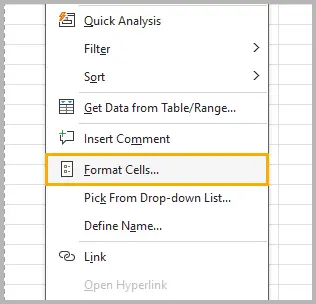
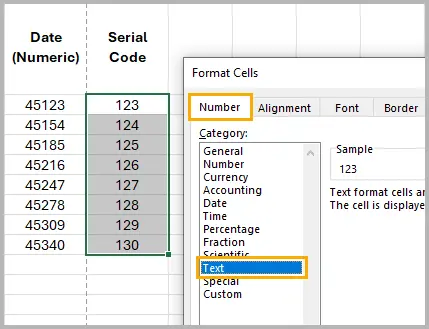
Excel traitera désormais ces valeurs comme du texte au lieu de nombres. Vous pouvez le confirmer en vérifiant que le contenu de la cellule est aligné à gauche et qu'un petit triangle vert (indicateur de texte) apparaît dans le coin supérieur gauche.
Alternative :
Si vous préférez une approche manuelle, vous pouvez ajouter une apostrophe (') avant le nombre. Excel l'interprète comme du texte mais masque l'apostrophe à l'affichage.
Avantages :
- Rapide et intuitif.
- Aucune formule ou codage requis.
Inconvénients :
- Pas idéal pour les très grands ensembles de données.
- Doit être répété si de nouvelles données sont ajoutées.
Méthode 2. Utilisation de l'outil Texte en colonnes
Si vous souhaitez convertir des nombres en texte sans utiliser de formules ou de codage, la fonctionnalité Texte en colonnes d'Excel est une méthode rapide et pratique. Elle vous permet de reformater les valeurs numériques en texte brut dans leurs cellules d'origine.
Étapes :
- Sélectionnez la plage qui contient les nombres que vous souhaitez convertir.
- Allez dans l'onglet Données → cliquez sur Texte en colonnes .
- Dans l' Assistant Conversion, choisissez Délimité → cliquez sur Suivant .
- Ignorez les options de délimiteur → cliquez à nouveau sur Suivant.
- Dans Format des données en colonne, sélectionnez Texte .
- Cliquez sur Terminer .
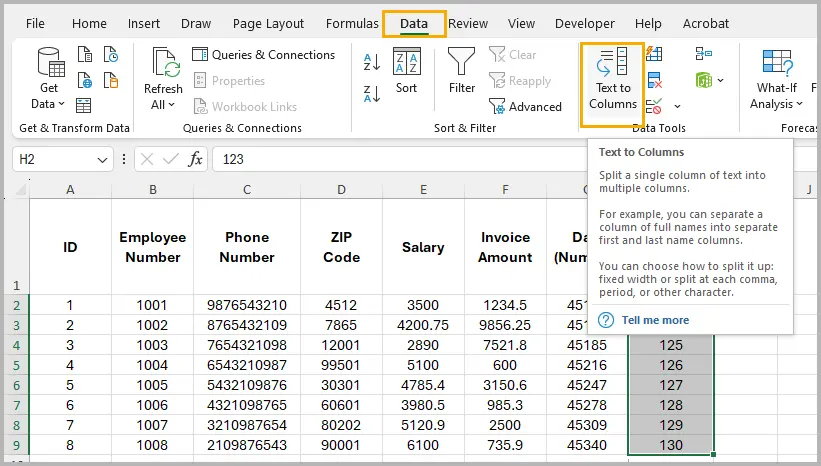
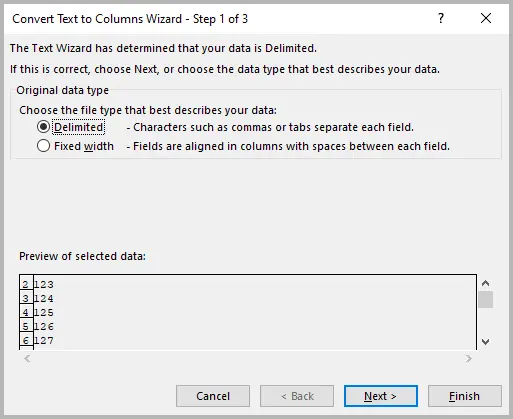
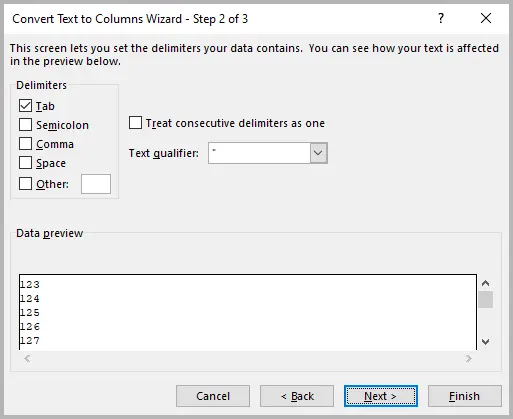
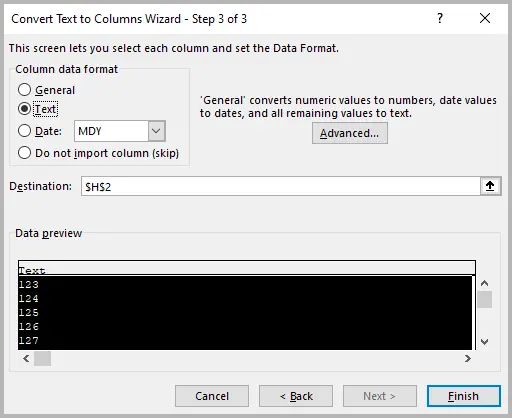
Après avoir appliqué Texte en colonnes, les nombres sont stockés sous forme de valeurs de texte directement dans leurs cellules d'origine (indiqué par un petit triangle vert dans le coin).
Avantages :
- Convertit les nombres en texte sur place.
- Pas besoin de colonnes auxiliaires ou de formules.
- Fonctionne dans toutes les versions d'Excel.
Inconvénients :
- Processus manuel (non dynamique).
- Doit être répété lorsque de nouvelles données sont ajoutées.
Méthode 3. Utilisation des fonctions Excel qui renvoient du texte
Excel propose plusieurs fonctions qui peuvent convertir des nombres en texte directement dans les formules. Deux des plus utiles sont TEXTE() et VALEURAUFORMATTEXTE() .
Option 1 : Fonction TEXTE
La fonction TEXTE() convertit une valeur numérique en texte tout en vous permettant de spécifier un format personnalisé.
Syntaxe :
=TEXTE(valeur; format_texte)
Exemples :
| A (Original) | B (Formule) |
|---|---|
| 1234.5 | =TEXTE(A1; "0,00") → « 1234,50 » |
| 5678 | =TEXTE(A2; "# ##0 $") → « 5 678 $ » |
La fonction TEXTE() est particulièrement puissante lorsque vous souhaitez que votre sortie de texte suive un modèle numérique, de date ou de devise spécifique.
Astuce : Combinez TEXTE() avec d'autres fonctions de texte comme CONCAT(), JOINDRE.TEXTE() ou l'opérateur esperluette (&) pour créer des chaînes descriptives :
="Montant total : " & TEXTE(A1; "# ##0,00 $")
Option 2 : Fonction VALEURAUFORMATTEXTE (Excel 365 / Excel 2021 et versions ultérieures)
Si vous utilisez une version moderne d'Excel, la fonction VALEURAUFORMATTEXTE() offre une conversion plus directe et flexible.
Syntaxe :
=VALEURAUFORMATTEXTE(valeur; [format])Paramètres :
- valeur — Le nombre que vous souhaitez convertir.
- [format] — Facultatif ; utilisez 0 pour du texte simple ou 1 pour une sortie compatible JSON.
Exemples :
| A (Original) | B (Formule) |
|---|---|
| 9876 | =VALEURAUFORMATTEXTE(A1) → « 9876 » |
| 543.21 | =VALEURAUFORMATTEXTE(A2;1) → « 543,21 » |
Cette fonction est particulièrement utile lorsque vous travaillez avec des tableaux dynamiques, des scripts d'automatisation ou que vous exportez des données qui doivent rester textuelles.
Avantages :
- Basé sur des formules et flexible.
- Fonctionne dynamiquement avec des données changeantes.
- Prend en charge la personnalisation du formatage.
Inconvénients :
- VALEURAUFORMATTEXTE() nécessite des versions plus récentes d'Excel.
- Les résultats dépendent de chaînes de format correctes.
Astuce : Remplacer les nombres d'origine par des valeurs de texte
Lorsque vous utilisez des formules telles que TEXTE() ou VALEURAUFORMATTEXTE(), Excel n'affiche le texte converti que dans les cellules de formule — il n'écrase pas vos nombres d'origine.
Pour remplacer définitivement les nombres par des équivalents textuels :
- Entrez la formule dans une colonne vide (par exemple, la colonne B).
- Vérifiez que les résultats semblent corrects.
- Sélectionnez les cellules de la formule et copiez-les.
- Faites un clic droit sur la colonne numérique d'origine → choisissez Collage spécial → Valeurs .
- Supprimez la colonne auxiliaire si vous n'en avez plus besoin.
Méthode 4. Utilisation d'une macro VBA
Pour les utilisateurs qui ont fréquemment besoin de convertir des nombres en texte, la création d'une macro VBA offre automatisation et flexibilité. Avec seulement quelques lignes de code, vous pouvez convertir une plage entière en un seul clic.
Étapes :
- Appuyez sur Alt + F11 pour ouvrir l'éditeur VBA.
- Cliquez sur Insertion → Module .
- Collez le code suivant :
- Fermez l'éditeur et revenez à Excel.
- Sélectionnez la plage de nombres que vous souhaitez convertir.
- Appuyez sur Alt + F8, choisissez ConvertNumbersToText, et cliquez sur Exécuter .
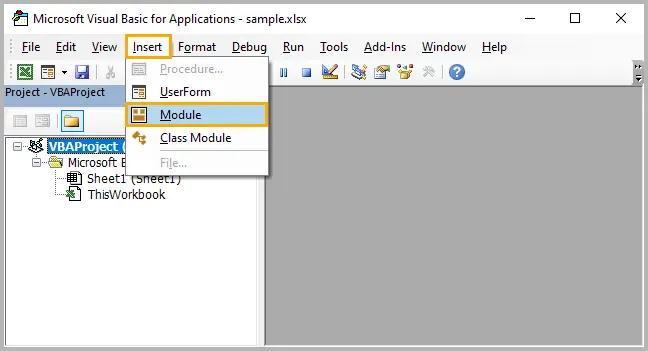
Sub ConvertNumbersToText()
Dim cell As Range
For Each cell In Selection
If IsNumeric(cell.Value) Then
cell.Value = CStr(cell.Value)
End If
Next cell
End Sub
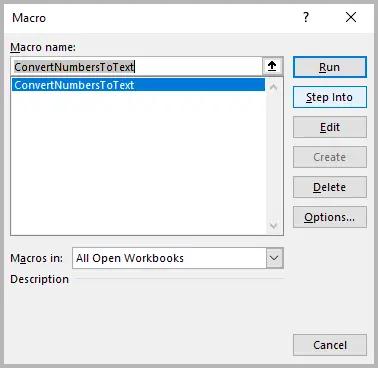
Excel parcourra votre sélection et convertira toutes les valeurs numériques en chaînes de texte à l'aide de la fonction CStr() de VBA.
Avantages :
- Entièrement automatisé.
- Fonctionne sur de grandes plages de données.
- Peut être réutilisé à tout moment.
Inconvénients :
- Nécessite l'activation des macros.
- Peut être restreint par certaines politiques organisationnelles.
Astuce : Si vous souhaitez préserver le formatage numérique d'origine, vous pouvez améliorer la macro avec une logique supplémentaire en utilisant Format() au lieu de CStr().
Méthode 5. Utilisation de l'automatisation Python (avec Spire.XLS for Python)
Si vous travaillez avec des fichiers Excel par programmation, Spire.XLS for Python offre un moyen simple et fiable de convertir des nombres en texte directement dans vos scripts. Cette approche est particulièrement précieuse pour l'automatisation à grande échelle, le traitement par lots ou les systèmes basés sur le Web.
Exemple de code :
from spire.xls import *
from spire.xls.common import *
# Create a Workbook object
workbook = Workbook()
# Load an Excel document
workbook.LoadFromFile("C:\\Users\\Administrator\\Desktop\\Employee.xlsx")
# Get a specific worksheet
worksheet = workbook.Worksheets[0]
# Get a cell range
cellRange = worksheet.Range["F2:F9"]
# Convert numbers in the cell range to text
cellRange.NumberFormat = " @"
# Save the workbook to a different Excel file
workbook.SaveToFile("output/NumbersToText.xlsx", ExcelVersion.Version2013)
# Dispose resources
workbook.Dispose()
Comment ça marche
- Gestion du classeur : L'objet Workbook vous permet de charger et de travailler avec des fichiers Excel existants à l'aide de la méthode
LoadFromFile. - Accès à la feuille de calcul : Chaque classeur peut contenir plusieurs feuilles de calcul, auxquelles vous pouvez accéder by their index.
- Sélection de la plage de cellules : La méthode
Rangeidentifie des lignes et des colonnes spécifiques pour la manipulation des données. - Formatage des cellules : Définir la propriété
NumberFormatsur" @"convertit le format de la cellule de numérique à texte. - Enregistrement des modifications : La méthode
SaveToFileenregistre le classeur modifié dans un fichier nouveau ou existant.
Pour des instructions plus détaillées, consultez le tutoriel complet : Convertir du texte en nombres et des nombres en texte dans Excel en Python
Avantages :
- Idéal pour les conversions en masse et automatisées.
- Fonctionne sans lancer Excel.
- Facilement intégrable dans des pipelines de données ou des applications Web.
Inconvénients :
- Nécessite l'installation et l'utilisation de Spire.XLS.
- Idéal pour les utilisateurs à l'aise avec les scripts Python.
En tant que bibliothèque Excel Python complète, Spire.XLS permet aux programmeurs de gérer et de personnaliser facilement le formatage Excel par le code. Vous voulez en savoir plus ? Consultez ce tutoriel : Mettre en forme Excel avec Python
Tableau comparatif : Quelle méthode choisir ?
| Méthode | Type | Fonctionne sur place ? | Niveau d'automatisation | Difficulté | Idéal pour |
|---|---|---|---|---|---|
| Formatage de cellule | Manuel | Oui | Aucun | ★☆☆☆☆ | Formatage simple uniquement |
| Texte en colonnes | Manuel | Oui | Aucun | ★★☆☆☆ | Conversion unique |
| TEXTE / VALEURAUFORMATTEXTE | Formule | Non | Faible | ★★☆☆☆ | Conversion dynamique |
| Macro VBA | Code | Oui | Élevé | ★★★☆☆ | Conversions fréquentes |
| Python (Spire.XLS) | Code | Oui | Très élevé | ★★★★☆ | Traitement par lots automatisé |
Résumé
La conversion de nombres en texte dans Excel peut être aussi simple — ou aussi avancée — que vous le souhaitez. Pour la plupart des utilisateurs, les outils de formatage de cellule d'Excel et la fonctionnalité Texte en colonnes offrent des moyens rapides et intégrés de transformer des données numériques en texte sans utiliser de formules.
Si vous souhaitez plus de contrôle ou avez besoin de sorties de texte formatées, les fonctions TEXTE et VALEURAUFORMATTEXTE d'Excel sont des options flexibles qui vous permettent de personnaliser les styles d'affichage ou de combiner des nombres avec du texte descriptif. Pour les tâches de conversion plus importantes ou récurrentes, l'automatisation via des macros VBA ou Spire.XLS for Python offre vitesse, précision et évolutivité — parfait pour les flux de travail au niveau de l'entreprise.
Lors de la sélection d'une méthode, tenez compte de la fréquence à laquelle vous effectuerez la tâche, si vous avez besoin de mises à jour dynamiques et si l'automatisation est une priorité. Avec ces cinq méthodes, vous pouvez convertir efficacement des nombres en texte dans Excel, quel que soit votre niveau de compétence ou la taille de vos données.
FAQ
Q1 : La conversion de nombres en texte affectera-t-elle les calculs ?
Oui. Une fois qu'une valeur est du texte, Excel ne la traitera plus comme numérique dans les formules comme SOMME ou MOYENNE.
Q2 : Le changement du format de cellule en « Texte » convertit-il automatiquement les nombres existants ?
Non. Vous devrez ressaisir ou actualiser les valeurs (appuyez sur F2 → Entrée) après avoir changé le format.
Q3 : Puis-je convertir des nombres en texte sans perdre le formatage ?
Oui. Utilisez la fonction TEXTE() et spécifiez la chaîne de format souhaitée (par exemple, "0,00" ou "# ##0,00 $").
Q4 : Puis-je inverser le processus et reconvertir le texte en nombres ?
Absolument. Utilisez la fonction CNUM() ou reconvertissez le format de la colonne en « Nombre ».
Q5 : L'utilisation de Spire.XLS est-elle gratuite ?
Spire.XLS propose une version gratuite et une version commerciale. La version gratuite prend en charge les fonctionnalités les plus courantes pour les tâches de petite à moyenne envergure.